Неща 3 преглед
5 от 5
Включва всички функции, които повечето хора се нуждаят цена
4, 5 от 5
Не евтино, но добра стойност на парите лекота на използване
5 от 5
Функциите не ви пречат поддържа
5 от 5
Документацията е налична, въпреки че може да не ви е необходима
Бързо обобщение
Според официалния уебсайт Cultured Code описва нещата е „мениджър на задачи, който ви помага да постигнете целите си.“ Това е приложение за Mac, което ви позволява да изброявате и управлявате нещата, които трябва да направите, придвижвайки ги към завършване.
Уебсайтът споменава също, че това е наградено приложение - и със сигурност е спечелило много внимание на хората. Той е удостоен с три награди Apple Design Awards, популяризиран като избор на редактор в App Store, въведен в Залата на славата на App Store и е награден както с наградите MacLife, така и с Macworld Editor's Choice. И в SoftwareHow го нарекохме победител в нашето кръгче приложение на Best To Do List App.
Така че, ако търсите качествен мениджър на задачи, това трябва да се разгледа. Той има всички функции, от които вероятно ще се нуждаете, и ги прилага по гъвкав начин, който вероятно ще съответства на работния ви процес, като остава бърз и отзивчив. Това е печеливша комбинация.
Какво харесвам
- Изглежда прекрасно
- Гъвкав интерфейс
- Лесен за използване
- Синхронизира с вашите Apple устройства
- Не може да делегира или да сътрудничи с други
- Няма версия на Windows или Android
Неща 3
Обща оценка: 4.9 от 5 macOS и iOS ($ 9.99 +) Вземете гоБърза навигация
// Защо да ми вярвате?
// Неща 3 често задавани въпроса
// Преглед на приложението за неща: Какво има за вас?
// Причини зад моите отзиви и оценки
// Алтернативи на нещата 3
// Заключение
Защо да ми вярвате?
Казвам се Адриан и обичам приложения и работни процеси, които ми помагат да оставам продуктивен. Използвал съм всичко от Daytimers, за да създам собствено приложение със списък със задачи с помощта на база данни.
Откакто се преместих на Mac, използвах разнообразни приложения за macOS и уеб, включително Todoist, Remember the Milk, OmniFocus и Things. Размишлявал съм с Wunderlist и Apple Reminders и експериментирах с много от алтернативите там.
От всичко това се чувствам най-много като у дома си с „Нещата на културния код“, който е основният ми ръководител на задачи от 2010 г. Изглежда добре, опростен и отзивчив, чувства се модерно, има всички необходими функции и съответства на работния ми процес. Използвам го и на моя iPhone и iPad.
Подхожда ми. Може би е подходящ и за вас.
Неща 3 често задавани въпроса
Какво е Нещата 3?
Cultured Code Things е елегантен, модерен мениджър на задачи и списък със задачи за Mac и iOS. Изглежда прекрасно, особено след като редизайнът на Things 3 и интерфейсът се чувства гладък, с категорична липса на триене и устойчивост при добавяне и проверка на задачи.
Нещата ви позволяват логически да организирате задачи по зона на отговорност, проект и етикет. Списъкът ви със задачи може да бъде разгледан по много начини - задачи, които трябва да се изпълнят днес или в близко бъдеще, задачи, които могат да бъдат изпълнени по всяко време, и задачи, които може да получите около някой ден. И приложението ви позволява да организирате и да приоритизирате списъците си по различни начини.
Нещата 3 безплатни ли са?
Не, нещата 3 не са безплатни - струва $ 49, 99 от Mac App Store. Напълно функционална 15-дневна пробна версия е достъпна от уебсайта на програмиста. Версиите за iOS се предлагат и за iPhone ($ 9.99) и iPad ($ 19.99), а задачите са надеждно синхронизирани.
Нещата 3 заслужават ли си?
Закупуването на неща на всяка платформа струва около 80 долара (или над 125 долара за нас Aussies). Това със сигурност не е евтино. Струва ли си? Това е въпрос, на който трябва да отговорите сами. Колко струва времето ви? Колко струват забравените задачи за вашия бизнес и репутация? Каква премия поставяте върху производителността?
За мен най-определено си заслужава. Когато беше пуснат Things 3, видях, че предлага по-добър работен процес и полезни допълнителни функции и планирах да ъпгрейдна. Но високата цена ме подтикна първо да преоценя дали все още е най-добрият инструмент за мен.
Затова започнах с закупуването на версията за iPad. Именно там най-често разглеждам списъка си със задачи. След известно време надстроих версията на iPhone, а след това и macOS версията. Бях дори по-щастлив с Нещата 3, отколкото бях с по-ранните версии на приложението.
Може да ви хареса и вие. Докато четете този отзив, ще ви запозная с неща 3, тогава трябва да се възползвате от 15-дневното изпитание и да го оцените сами.
Преглед на приложението за неща: Какво има за вас?
Нещата 3 се отнасят до управлението на задачите ви и ще изброя функциите му в следващите шест раздела. Във всеки подраздел първо ще проуча какво предлага приложението и след това ще споделя личното си мнение.
1. Проследявайте задачите си
Ако ви предстои много работа, имате нужда от инструмент, който ви помага да решите какво да правите днес, напомня ви кога се дължат важни задачи и извежда задачите, за които все още не трябва да се притеснявате, извън своето зрително поле. Това са нещата 3.
Нова задача в Нещата може да включва заглавие, бележки, редица дати, маркери и контролен списък на подзадачи. Само наистина трябва да добавите заглавие - всичко останало не е задължително, но може да е полезно.

След като имате списък с елементи, можете да промените реда им с просто плъзгане и пускане и да проверите елементите, които завършите, с едно щракване на мишката. По подразбиране проверените елементи остават в списъка ви през останалата част от деня, за да ви дадат усещане за напредък и постижения.
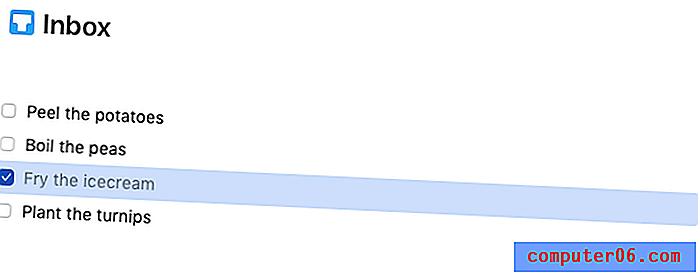
Неща 3 ви позволява да улавяте задачите плавно, щом се сетите за тях. Обичам да мога да влача задачите си в реда, в който ще ги изпълнявам, а възможността да виждам задачите, които проверявам през останалата част от деня, ми дава усещане за постижения и инерция.
2. Проследявайте вашите проекти
Когато нещо, което трябва да направите, изисква повече от една стъпка, това е проект. Определянето на всички стъпки, необходими за реализиране на проект, е важно за производителността. Само поставянето на вашия проект в списъка ви със задачи като отделен елемент може да доведе до забавяне - не можете да го направите с една стъпка и не винаги е ясно откъде да започнете.
Кажете, че искате да боядисате спалнята си. Помага да се изброят всички стъпки: изберете цветовете, купете боя, преместете мебели, боядисайте стените. Самото писане на „Спалня за боядисване“ няма да ви насърчи да започнете работа, особено ако дори не притежавате четка за рисуване.
В нещата проектът е единен списък със задачи. Започва със заглавие и описание и можете да групирате задачите си, като добавяте заглавия . Ако плъзнете и пуснете заглавие на друго място, всички свързани задачи се преместват заедно с него.
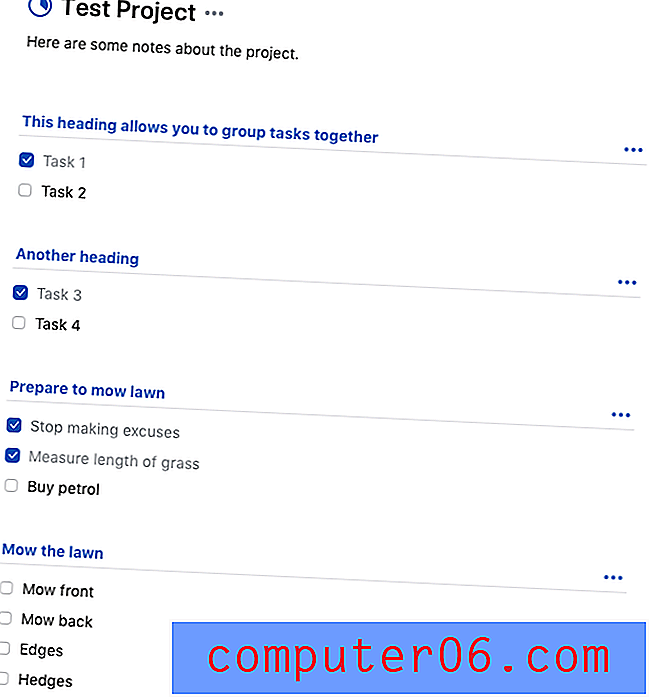
Докато проверявате всеки завършен елемент, Нещата показват диаграма на диаграма до заглавието на проекта, за да покажете вашия напредък.
Може да имате някои задачи с множество стъпки, които не смятате, че си струва да правите проекти. В този случай може да искате да използвате функцията за контролен списък на нещата, за да добавите подзадачи към един елемент за задача.
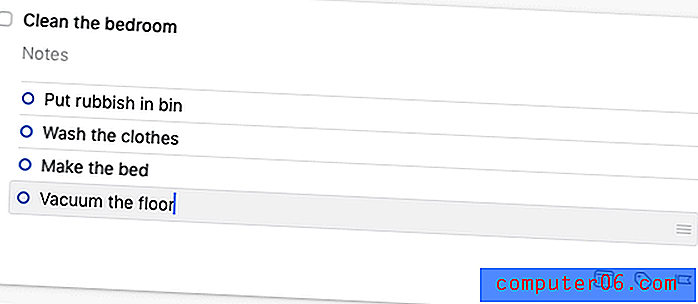
Обичам начина, по който нещата ми позволяват да управлявам по-сложните елементи в моя списък със задачи чрез използване на проекти и контролни списъци. И обратната връзка, която ми дава за напредъка ми, е мотивираща.
3. Проследявайте вашите дати
Не всички задачи са свързани с дата. Много задачи просто трябва да се свършат, когато можете - за предпочитане през този век. Но други задачи са тясно обвързани с датите и нещата са много гъвкави, като предлагат редица начини за работа с тях.
Първият тип дата е тази, която всички очакваме: датата на плащане или крайния срок. Всички разбираме крайни срокове. Гостувам на майка ми в четвъртък, за да й направя снимки от сватбата на дъщеря ми. Все още не съм отпечатал снимките, затова добавих тази задача към моя списък със задачи и дадох краен срок за тази сряда. Няма смисъл да ги отпечатвате в петък - това е твърде късно.
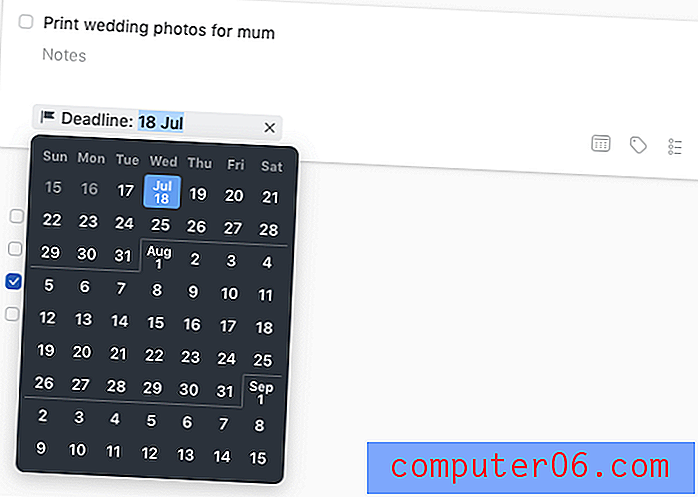
Сроковете могат да се добавят към всяка задача или проект. Повечето приложения за управление на задачи правят това. Нещата вървят по-далеч, като полезно ви позволяват да добавите няколко други типа дати.
Любимата ми е началната дата . Някои задачи, които следя в Нещата, всъщност все още не могат да бъдат стартирани. Това включва да се обадя на сестра ми за нейния рожден ден, да изпратя данъците си и да извадя кофите за боклук.
Тъй като все още не мога да направя тези предмети, не искам те да запушат списъка ми с неща, които да правят днес - това е просто разсейващо. Но и аз не искам да забравя за тях. Така че добавя дата в полето "Когато" и няма да виждам задачата дотогава.
Добавям начална дата на следващия понеделник за изнасяне на боклука и няма да виждам задачата в моя списък Днес дотогава. Звънянето на сестра ми няма да се появи до нейния рожден ден. Единствените неща, които виждам в списъка си, са предметите, по които днес мога да предприема действия. Това е полезно.
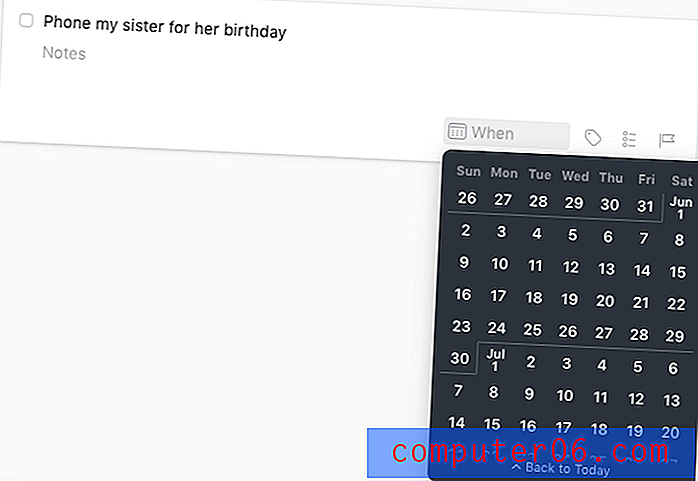
Друга полезна функция за дата са Напомнянията . След като посоча начална дата, мога да накарам нещата да изскочат известие, което да ми напомня в определен момент.
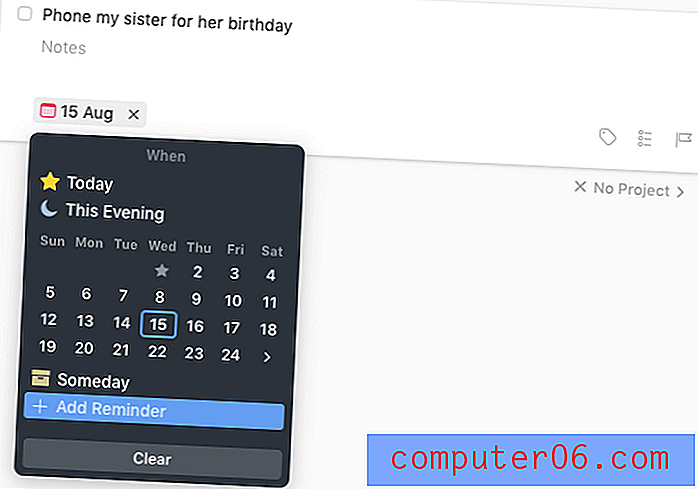
И накрая, ако задача се повтаря през равни интервали, мога да създам повтаряща се задача.
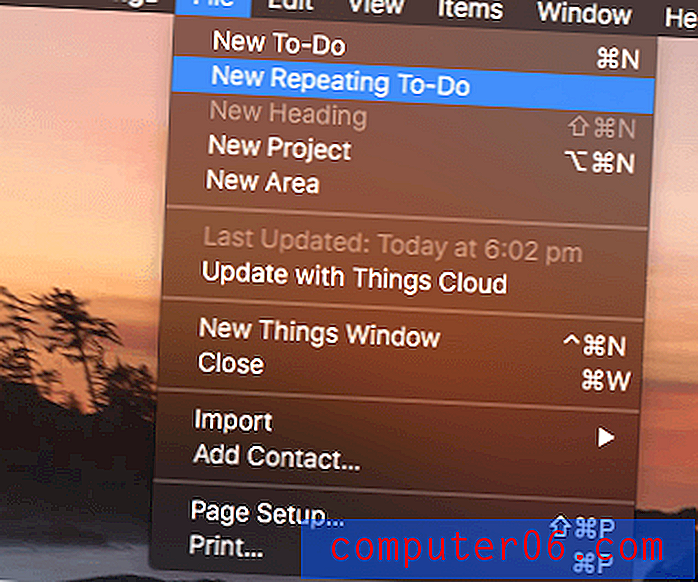
Те могат да се повтарят всеки ден, седмично, месечно или годишно и имат свързани срокове и напомняния. Задачите могат да се повторят след началната дата или датата на завършване.
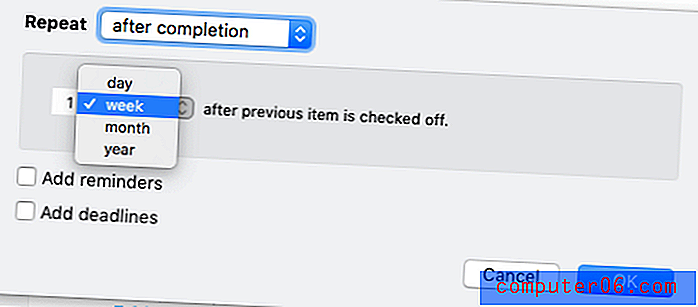
Една последна точка относно датите: Нещата могат да показват събития от календара ви заедно с вашите предмети за един и същи ден. Намирам това наистина полезно.
Моят личен опит:Обичам как нещата ми позволяват да работя с дати. Ако все още не мога да започна задача, не я виждам. Ако нещо се дължи или просрочи, Нещата го правят очевиден. И ако се притеснявам да не забравя нещо, мога да поставя напомняне.
4. Организирайте своите задачи и проекти
След като започнете да използвате Нещата, за да организирате всяка част от живота си, можете да го напълните със стотици или дори хиляди задачи. Това може да излезе от употреба бързо. Имате нужда от начин да групирате и организирате задачите си. Нещата ви позволяват да правите това с области и маркери.
Област на фокус не е само начин да организирате задачите си, това е начин да определите себе си. Направете област за всяка роля в кариерата и личния си живот. Създадох зони за всяка моя работна роля, както и за лични, семейни, поддръжка на дома, техника и колоездене. Това не само ми позволява да категоризирам задачите си логично, но е и полезен подканите да се уверя, че съм отговорен и задълбочен във всичките си роли.
Дадена област може да включва както задачи, така и проекти, а всички проекти, свързани с дадена зона, са изброени отдолу в лявата равнина, но могат да бъдат свивани.
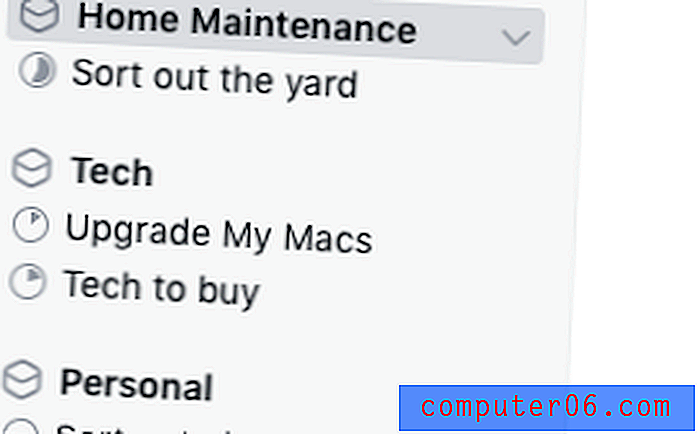
Всяка задача и проект може да бъде допълнително организирана с редица тагове . Когато дадете на проект маркер, всички задачи в него също ще получат етикета автоматично. Етикетите могат да бъдат организирани йерархично.
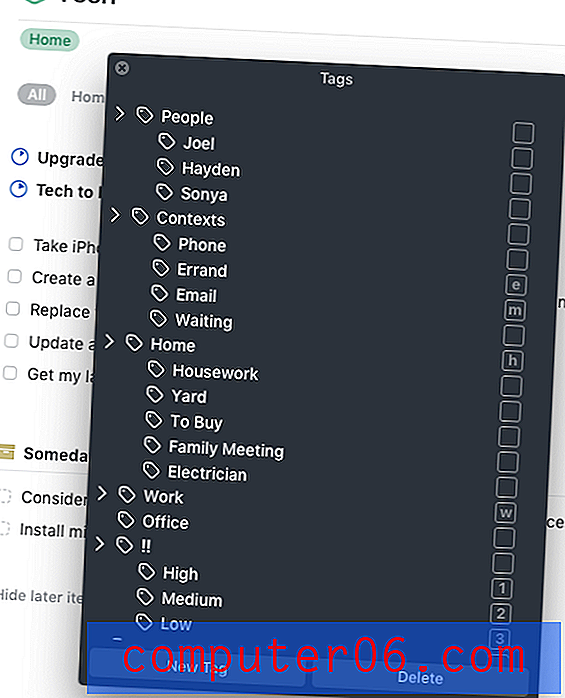
Можете да използвате маркери, за да организирате задачите си по всевъзможни начини. Те могат да дават на задачите ви контексти (като телефон, имейл, дом, работа, чакане) или да ги свързват с хора. Можете да добавите приоритети или да посочите количеството усилия или време, необходимо за изпълнение на задача или проект. Въображението ви е единственото ограничение.
Маркерите се показват в сиви мехурчета до всеки елемент. В горната част на всеки изглед се показва списък с използвани маркери, които можете да използвате за филтриране на списъка си.
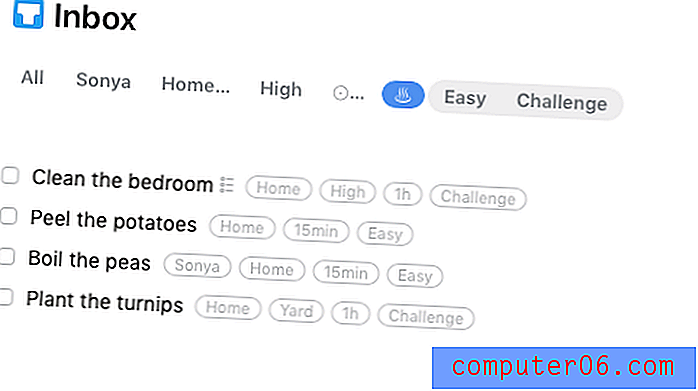
Така че, ако съм в настроение за провеждане на телефонни разговори, мога просто да изброя обажданията, които трябва да направя. Ако е само след обяд и не се чувствам енергичен, мога просто да изброя лесните задачи, като в тази екранна снимка.
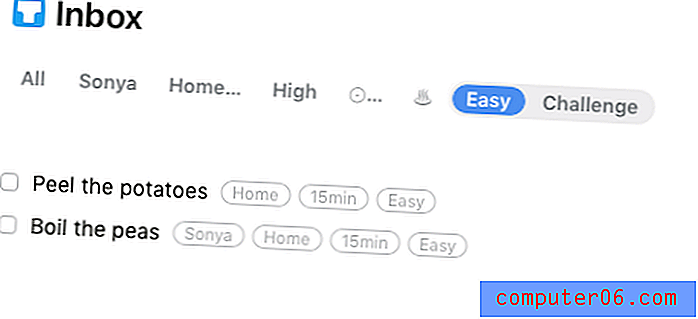
Използвам както области, така и маркери, за да организирам задачите си. Областите групови задачи и проекти заедно според моите роли и тагове гъвкаво описват и идентифицират елементи. Организирам всяка задача по област, но добавям маркери само когато има смисъл.
5. Решете какво да правите днес
Когато работя, прекарвам по-голямата част от времето си в списъка на нещата днес. В този изглед виждам всякакви задачи, които се дължат или преглеждат, както и други задачи, които специално отбелязах като днес. Може би съм прегледал всичките си задачи и идентифицирах тези, над които искам да работя днес, или в миналото, може би съм отложил задача, като казвам, че не мога да я стартирам до днешната дата.
Имам избор в начина на показване на списъка ми днес. Може да има един единствен списък, в който мога да влача ръчно елементи в реда, в който искам да ги изпълня, или подлистове за всяка област, така че задачите за всяка от моите роли са групирани заедно.
През годините използвах и двата метода и в момента групирам задачите си днес по роля. Имам и неща, които показват моите елементи от календара за днес в горната част на списъка.
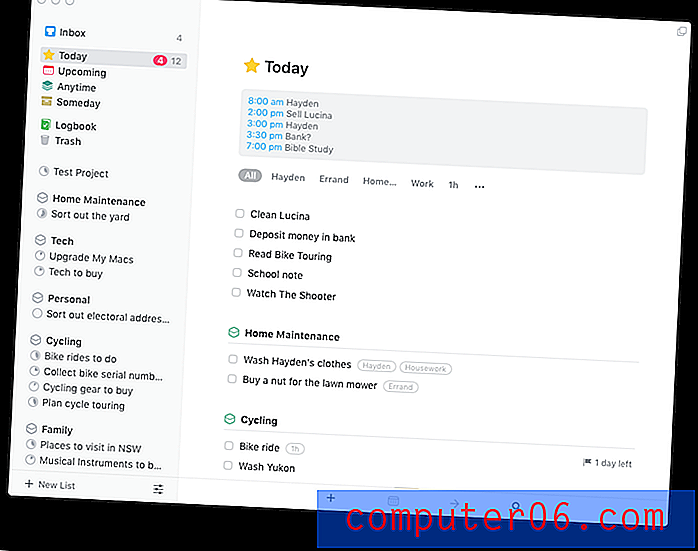
Полезна функция, добавена към Нещата 3, е възможността да изброявате някои задачи от списъка си Днес, които трябва да направите тази вечер . По този начин нещата, които смятате да правите след работа, не претрупват вашия списък.

Списъкът днес може да е любимата ми функция в Нещата. Това означава, че след като започна да работя, мога да продължа да работя, защото всичко, което трябва да се направи, е точно пред мен. Това също означава, че имам по-малка вероятност да пропусна срокове.
6. Проследявайте какво има по пътя
Обичам, че нещата ми позволяват да проследя нещата, които искам да правя в бъдеще, без да си струпвам работния списък със задачи. Когато работя усилено, те не се виждат, а не се разсейват. Но когато планирам или преглеждам задачите си, успявам да видя всичко.
Нещата предлагат специфични гледни точки за тях:
- Предстоящият изглед ми показва календар със задачи, които имат дата, свързана с тях - или краен срок, или начална дата.
- Изгледът Anytime ми показва списък със задачите ми, които не са свързани с дата, групирани по проект и зона.
- Изгледът „ Някой ден“ показва задачите, които все още не съм се ангажирал да изпълнявам, но може да го направя някой ден. Повече за това по-долу.
Нещата „ Някой ден“ ви позволява да следите задачите и проектите, които можете да заобиколите един ден, без да стесните работния си списък. В един проект тези елементи се показват в долната част на списъка и имат отметка, която е малко по-малко видима.
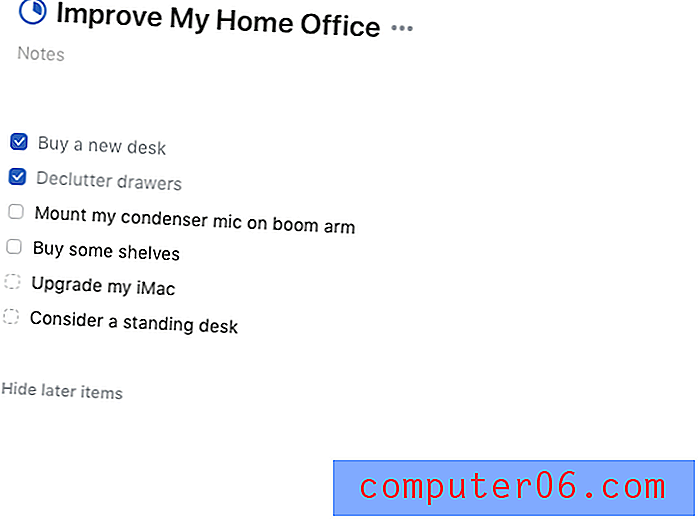
В даден район артикулите в някой ден имат свой раздел в дъното на списъка. И в двата случая щракването върху „Скриване на по-късни елементи“ ги извежда от вашето зрително поле.
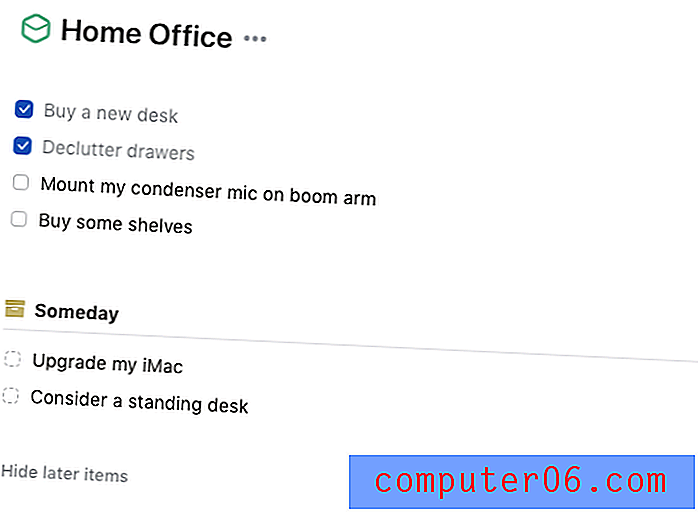
Може би един ден ще пътувам в чужбина. Искам да проследя такива цели в Нещата, така че мога да ги преглеждам от време на време и в крайна сметка да започна да действа върху тях. Но не искам да се разсейвам от тях, когато работя усилено. Нещата обработват тези елементи „някой ден“ по подходящ начин.
Причини зад моите отзиви и оценки
Ефективност: 5/5 . Нещата имат повече функции от повечето си конкуренти и ги изпълняват гъвкаво, така че можете да използвате приложението по начин, който ви подхожда. Приложението е бързо и отзивчиво, за да не се заблудите да се организирате.
Цена: 4, 5 / 5 . Нещата не са евтини. Но той предлага широка гама от функции и лекота на използване, които безплатните опции не правят, и е значително по-евтин от OmniFocus Pro, той е най-близкият конкурент.
Лесно използване: 5/5 . Обширните функции на нещата са представени по лесен за използване начин, като са необходими много малко настройки и конфигурация.
Поддръжка: 5/5 . Страницата за поддръжка на уебсайта „Нещата“ съдържа бързо ръководство, за да извлечете максимума от приложението, както и база от знания за статии с категориите Първи стъпки, съвети и трикове, интегриране с други приложения, облак на нещата и отстраняване на проблеми.
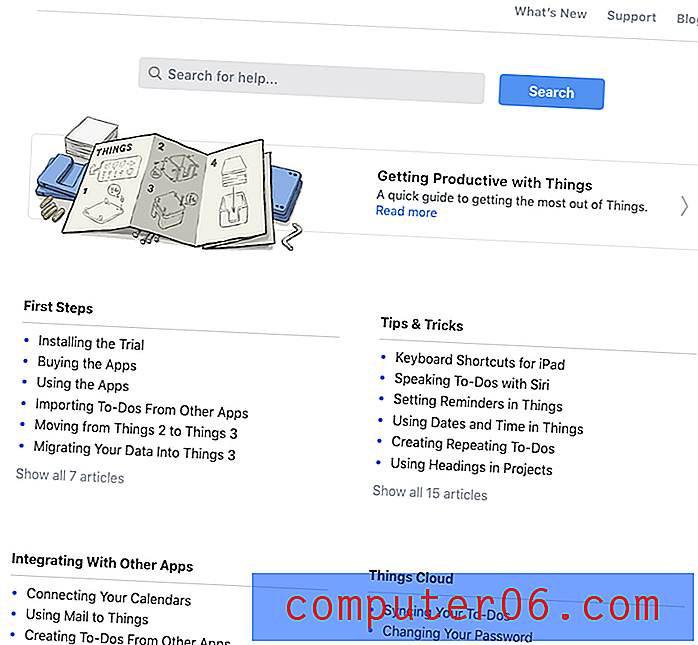
В долната част на страницата има бутон, който води до формата за поддръжка, а поддръжката е достъпна и по имейл. Никога не ми е било необходимо да се свързвам с Cultured Code за поддръжка, така че не мога да коментирам тяхната отзивчивост.
Алтернативи на нещата 3
OmniFocus 2 : OmniFocus 2 ($ 39, 99, Pro $ 79, 99) е основният конкурент на нещата и е идеален за потребители на енергия. За да извлечете максимума от това, ще ви трябва Pro версията и да инвестирате време да я настроите. Възможността да се определят персонализирани перспективи и възможността проектът да бъде последователен или паралелен са две значими характеристики, които OmniFocus може да се похвали, че нещата липсват.
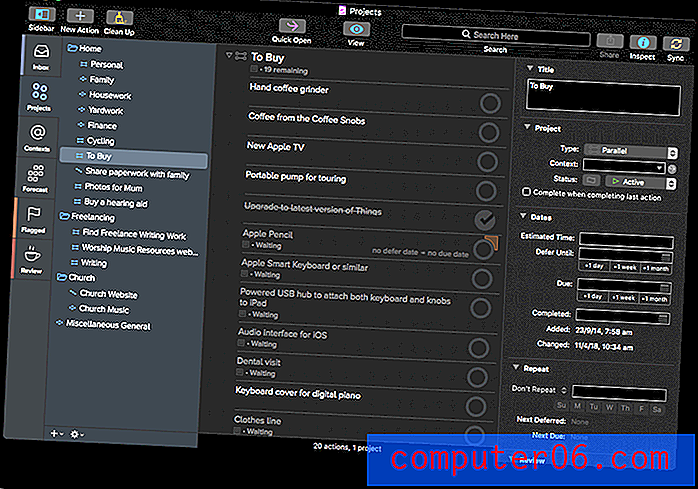
Wunderlist : Wunderlist (безплатен) е проста и атрактивна алтернатива, която включва основни функции на списъка със задачи. Това е популярно приложение и ви позволява да споделяте и делегирате задачи с други.
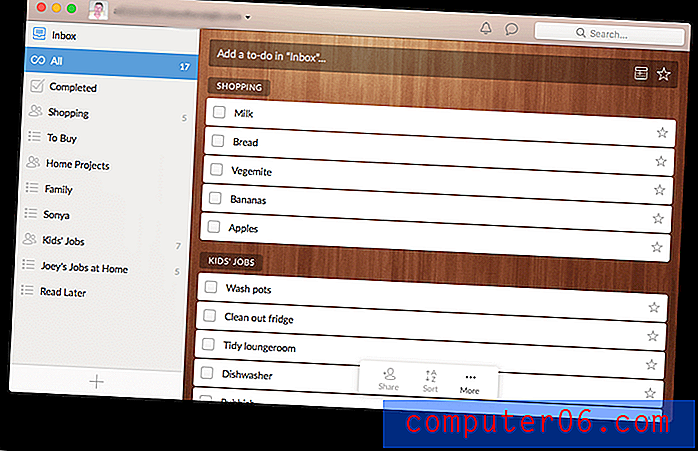
Todoist : Todoist (безплатно, Premium $ 44.99 / годишно) ви позволява да очертаете задачите си с проекти и цели и да ги споделяте с вашия екип или семейство. За нищо повече от основно използване, ще трябва да се абонирате за версията Premium.
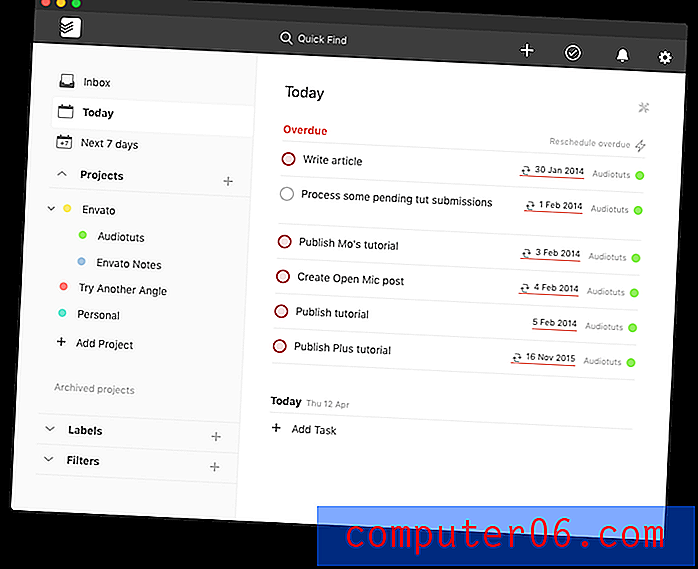
Apple Reminders : Напомнянията са включени безплатно с macOS и предлагат основни функции. Тя ви позволява да създавате задачи с напомняния и да споделяте списъците си с други. Интеграцията му Siri е полезна.
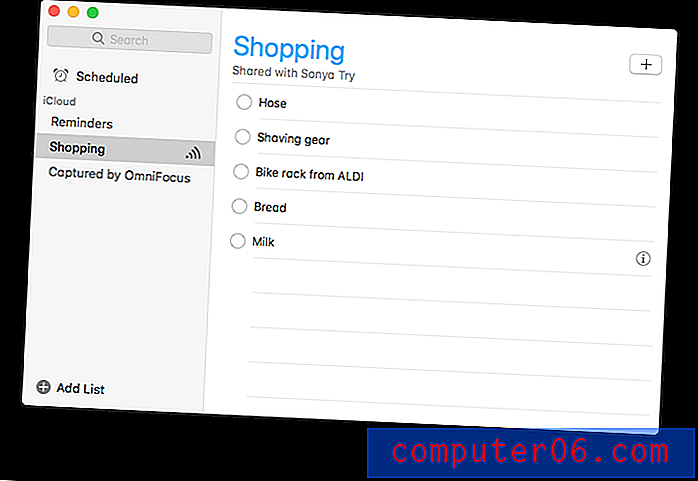
заключение
За да останете продуктивни, трябва да сте в състояние да проследите всичко, което трябва да се направи, за да не попадне нищо през пукнатините, и направете това, без да усещате, че сте претоварени. Това е труден баланс за постигане на софтуер и много лесни за използване мениджъри на задачи нямат полезни функции, докато пълнофункционалните приложения често отнемат много време и ръчно променяне, за да настроите.
Нещата 3 получават баланса правилно. Лесна е за употреба и достатъчно лека, за да бъде отзивчива и да не ви забавя. Нищо не е забравено, но само задачите, които трябва да вършите сега, се показват в списъка ви Днес.
Това е правилното приложение за мен и може да бъде и за вас. Но всеки е различен, така че е добре, че има алтернативи. Съветвам ви да включите неща в списъка си с приложения, за да опитате и да изтеглите демонстрацията.
Вземете нещата 3
5/5 (1 преглед)


